4.11.4.1.3.2.1. Создание и добавление нового опроса
Для создания нового опроса необходимо в разделе “Список опросов” нажать на кнопку “Добавить опрос”.
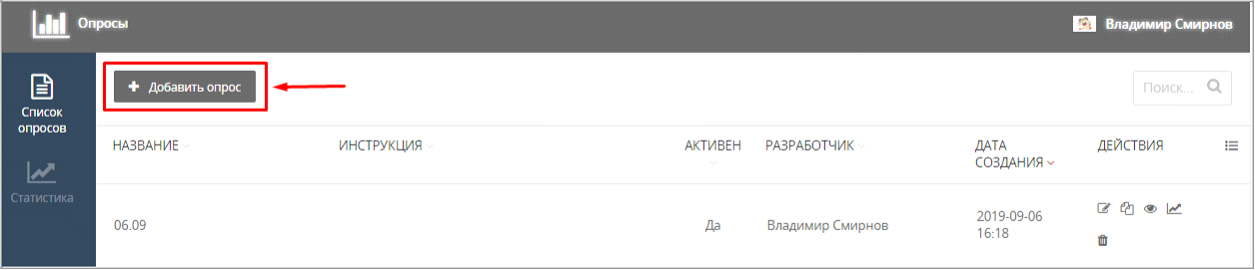
Рис. 323. Кнопка Добавить опрос. Создание нового опроса
После нажатия на кнопку “Добавить опрос” Администратор переходит на страницу создания нового опроса с двумя вкладками: “Основное” и “Текст после окончания опроса”.
На вкладке “Основное” (вкладка активна по умолчанию) Администратор может ввести следующую информацию:
-
название будущего опроса;
-
тип будущего опроса (выбор из выпадающего списка: входной, текущий, итоговый);
-
описание опроса (текст инструкции или приветствия с возможностью добавления изображения, видео- и аудиозаписей).
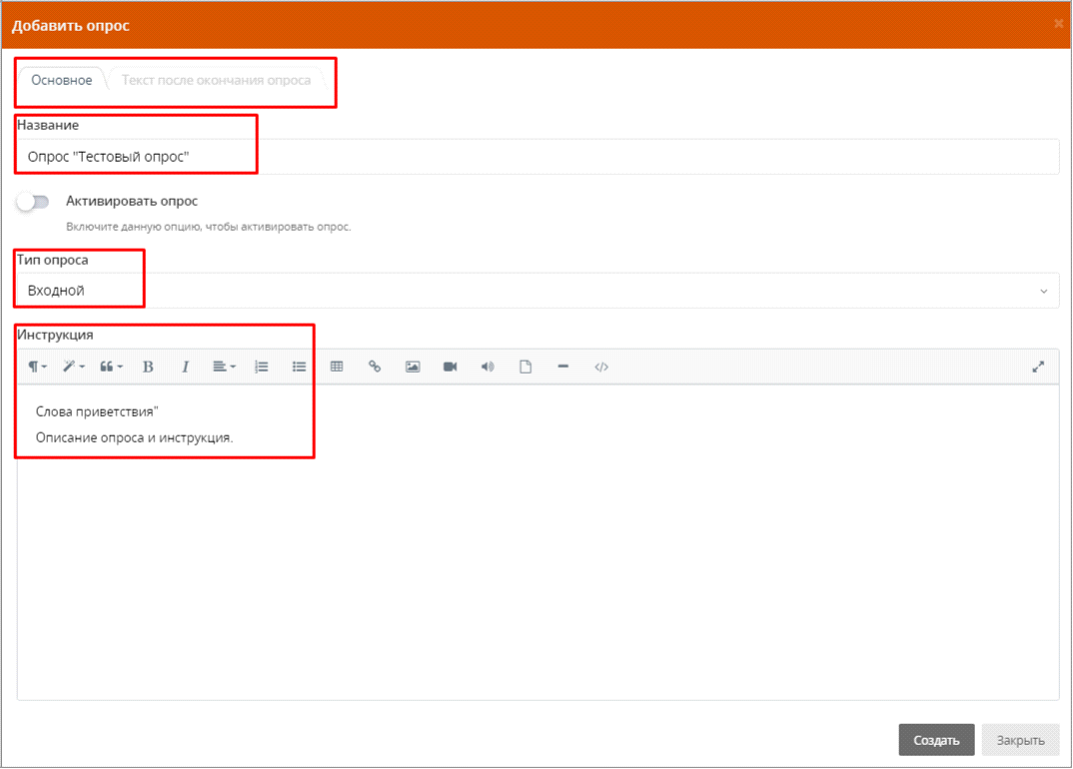
Рис. 324. Страница создания нового опроса
Предусмотрена возможность установить активный режим опроса с помощью тумблера “Активировать опрос” (переключатель). Пользователь может активировать опрос в любой момент: либо в начале создания опроса, либо уже после его создания.
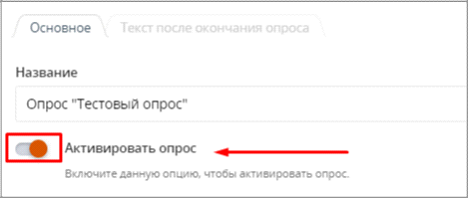
Рис. 325. Активация опроса
На вкладке “Текст после окончания опроса” Администратор имеет возможность ввести текст, которым будет завершаться опрос с возможностью добавления изображения, видео- и аудиозаписей.
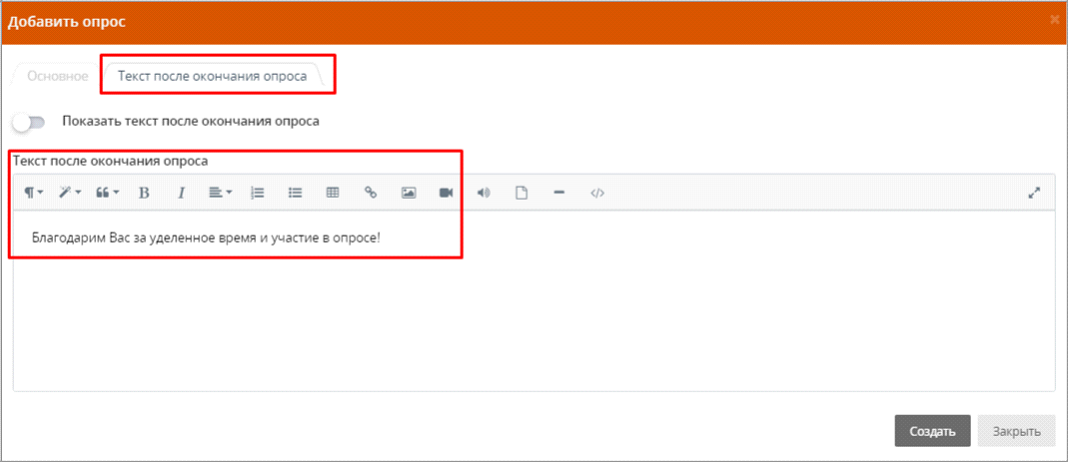
Рис. 326. Вкладка Текст после окончания опроса
Предусмотрена возможность опционально устанавливать отображение текста после опроса. Для этого необходимо установить в активный режим тумблер “Показать текст после окончания опроса”.
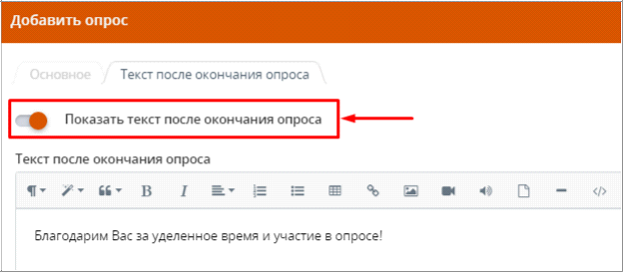
Рис. 327. Активация тумблера “Показать текст после окончания опроса”
После заполнения всех полей и ввода необходимых параметров и данных, следует нажать на кнопку “Создать”, после чего новый опрос автоматически добавляется к списку уже ранее созданных опросов (например, Опрос “Тестовый опрос”).
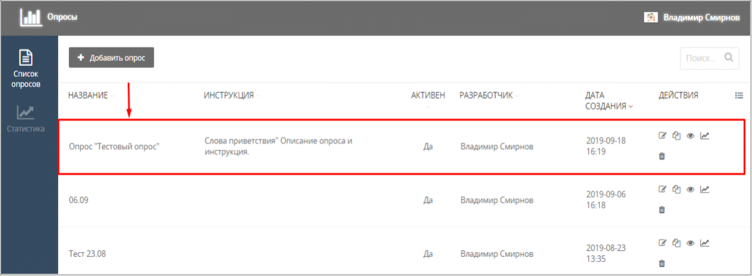
Рис. 328. Добавление нового опроса “Тестовый опрос” к списку
Для разработки опросника необходимо нажать на созданный опрос (например, Опрос “Тестовый опрос”), после чего осуществляется переход на страницу разработки вопросов к опросу.
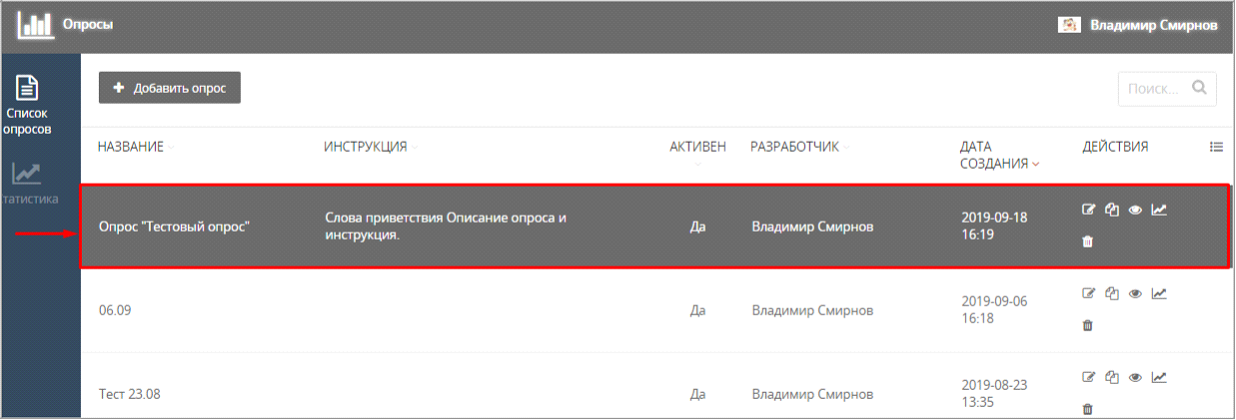
Рис. 329. Выбор опроса для дальнейшей разработки опросника
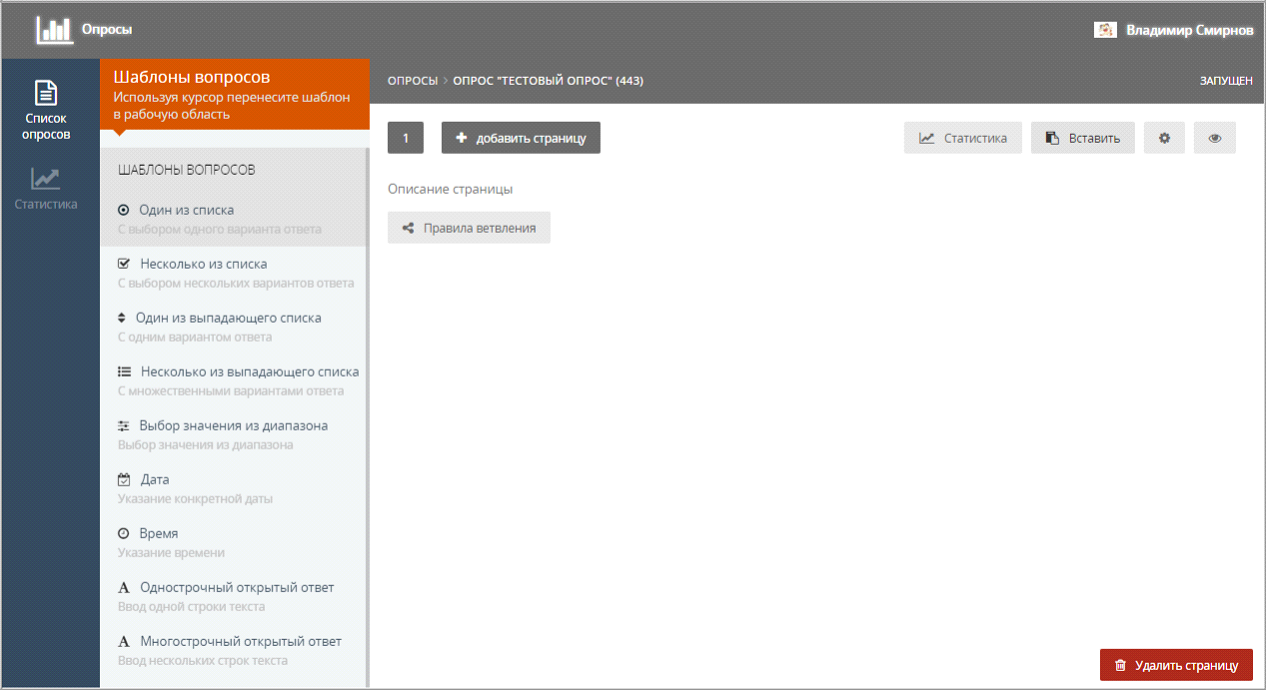
Рис. 330. Стартовая страница конструктора опроса
Для создания вопросов предусмотрены 10 шаблонов вопросов:
-
выбор одного варианта из списка;
-
выбор нескольких вариантов;
-
выбор одного ответа из выпадающего списка;
-
выбор нескольких ответов из выпадающего списка;
-
выбор значения из диапазона;
-
выбор даты;
-
выбор времени;
-
однострочный открытый ответ;
-
многострочный открытый ответ;
-
ввод числа.
Также предусмотрены следующие элементы оформления опросника:
-
ввод поясняющего текстового блока;
-
загрузка видео;
-
загрузка изображения.
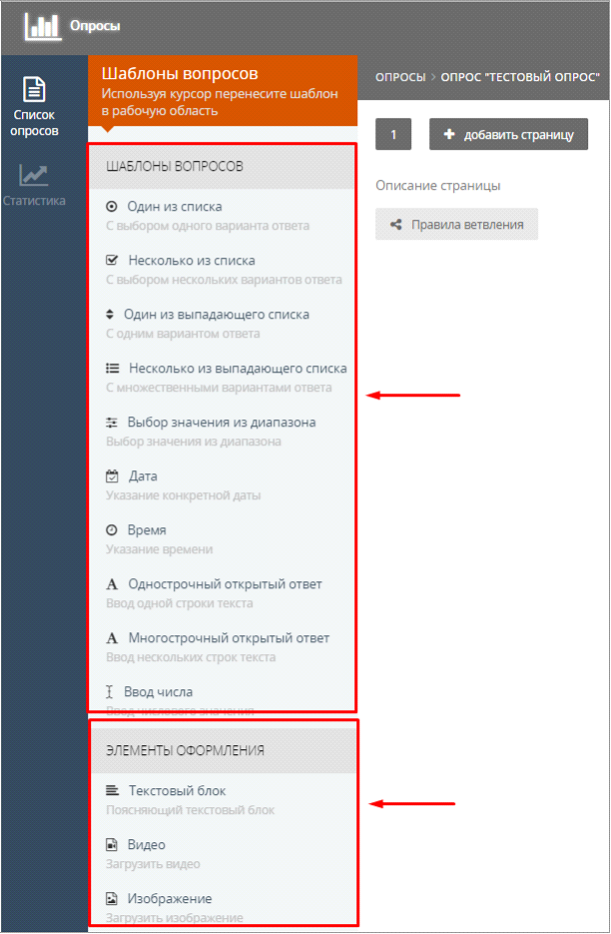
Рис. 331. Шаблоны вопросов и элементы оформления опросника
Для создания вопроса необходимо выбрать из перечня шаблонов вопросов нужный шаблон и, используя курсор, перенести шаблон в рабочую область, которая по умолчанию является первой страницей опросника (например, шаблон Один из списка ). После чего Администратор получает возможность в соответствии с выбранным шаблоном создать вопрос.
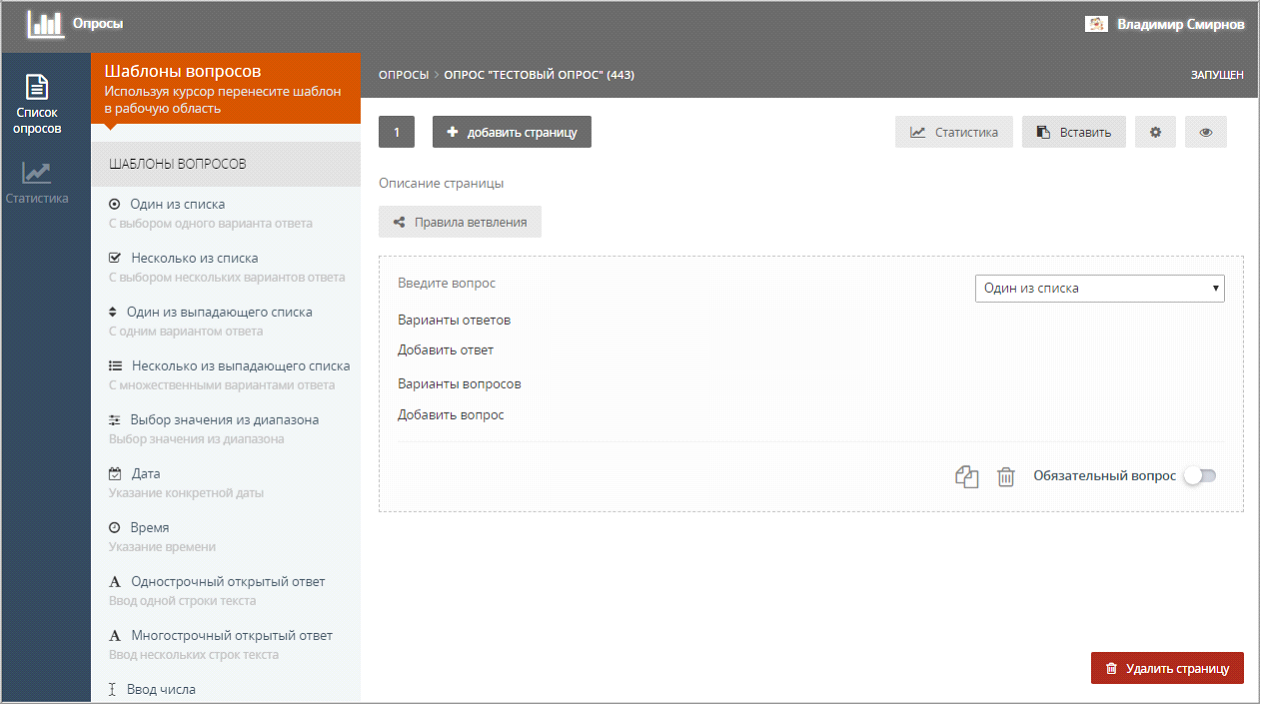
Рис. 332. Создание вопроса в соответствии с шаблоном Один из списка
Для создания вопроса необходимо ввести нужные данные в соответствующие поля для заполнения:
-
поле Описание страницы - ввести название страницы (например, Раздел, Обучение);
-
поле Введите вопрос - ввести вопрос (например, Вопрос №1. Какой цифровой учебный материал Вы используете на занятиях?)
-
поле Добавить ответ - ввести варианты ответов (например, Онлайн-курсы, Электронные учебники, Программно-учебные модули).
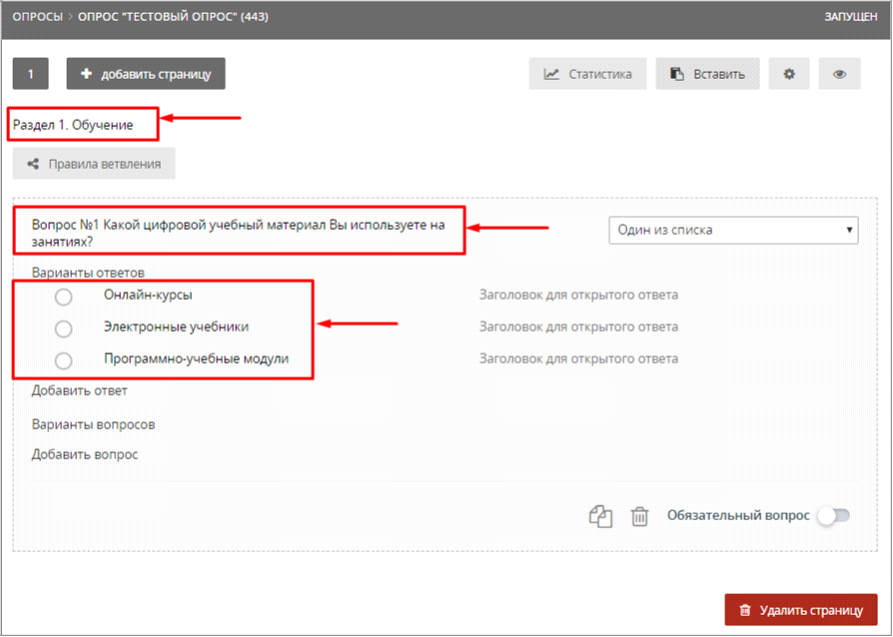
Рис. 333. Создание вопроса по шаблону Один из списка
Имеется возможность добавить большее количество ответов при нажатии на кнопку “Добавить ответ”.
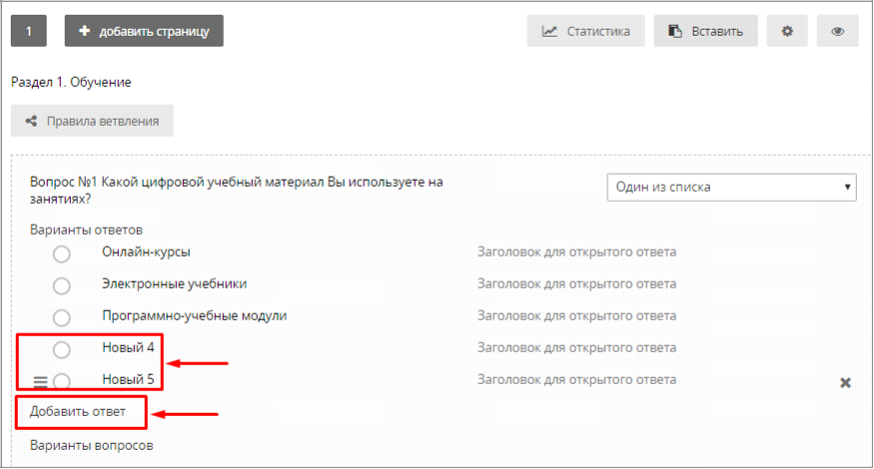
Рис. 334. Добавление ответов к вопросу
Предусмотрена возможность предварительного просмотра созданного материала при нажатии на соответствующий элемент интерфейса - Предпросмотр.

Рис. 335. Предварительный просмотр
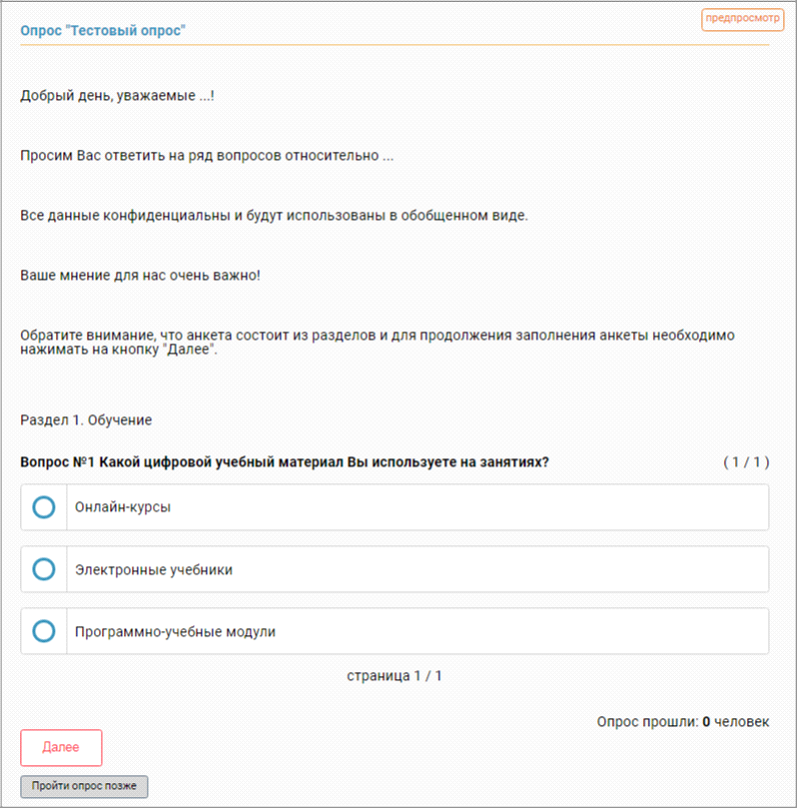
Рис. 336. Предварительный просмотр созданного опроса (слова приветствия, вопрос №1)
При переходе к просмотру Администратор может просмотреть все созданные элементы опроса, а также ответы на вопросы. Прохождение опросов в режиме просмотра не фиксируется в системе.
При необходимости пользователь имеет возможность удалить шаблон созданного вопроса из рабочей области при нажатии на кнопку “Удалить” или удалить страницу в целом при нажатии на кнопку “Удалить страницу”.
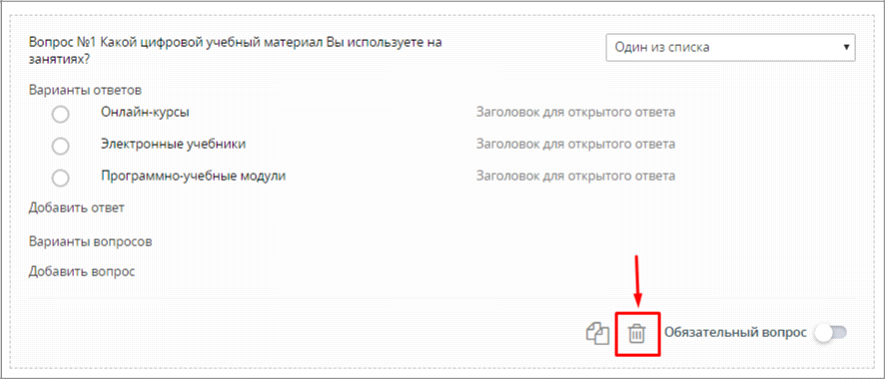
Рис. 337. Удаление вопроса из первой страницы
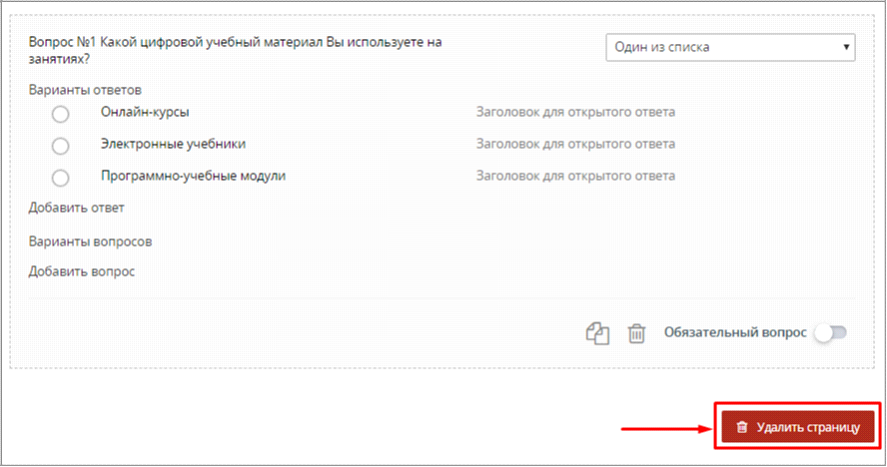
Рис. 338. Удаление первой страницы в целом
Если понадобилась сохранить составленный вопрос для того, чтобы указать его в другом разделе или повторить его следующим вопросом, то имеется возможность сохранить копию созданного вопроса при нажатии на кнопку “Скопировать в буфер”. Для того, чтобы вставить сохраненный вопрос в рабочую область необходимо нажать на кнопку “Вставить”.
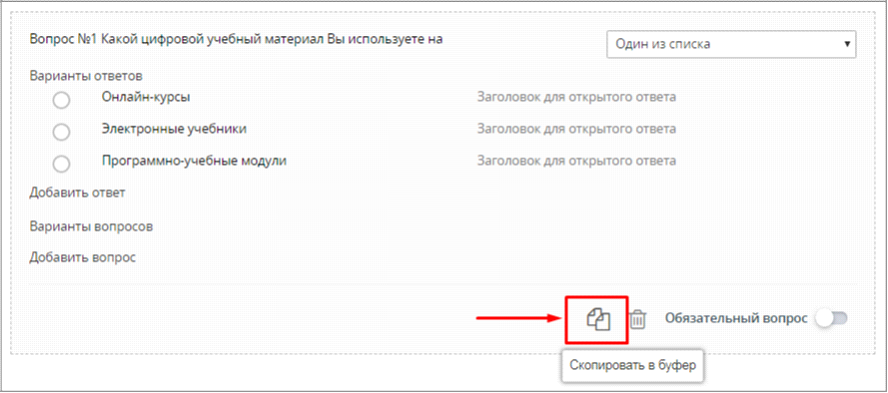
Рис. 339. Копирование вопроса в буфер
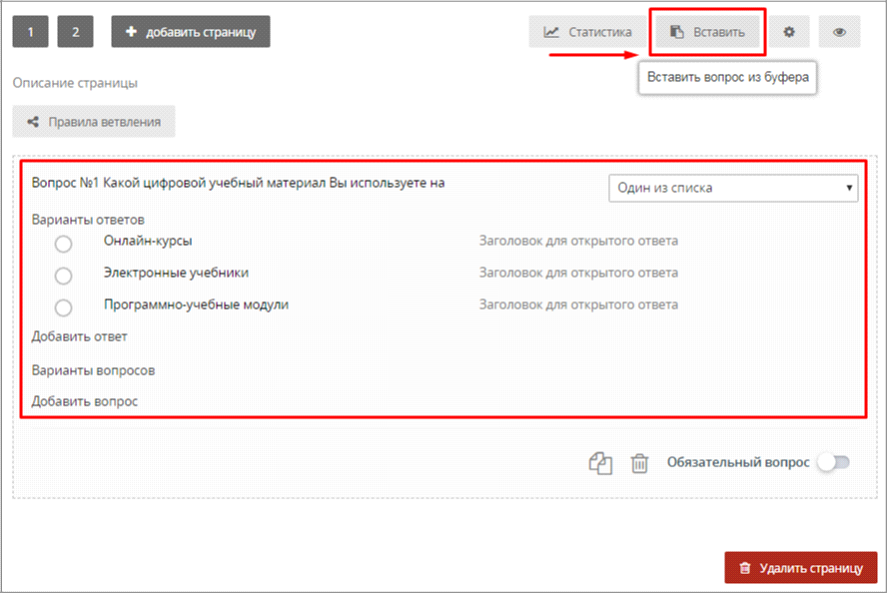
Рис. 340. Вопрос из буфера обмена
Предусмотрена возможность опционально установить на вопрос статус “Обязательный вопрос” с помощью соответствующего тумблера - переключателя (рис. 2.80). Респондент должен обязательно дать ответ на вопрос, иначе не сможет завершить прохождение опроса.

Рис. 341. Активация тумблера “Обязательный вопрос”
В случае необходимости Администратор имеет возможность внести изменения в изначальные параметры опроса при нажатии на кнопку “Настройка”.

Рис. 342. Кнопка “настройка” для редактирования параметров опроса
После редактирования и внесения изменений необходимо нажать на кнопку “Сохранить” для сохранения новых параметров.
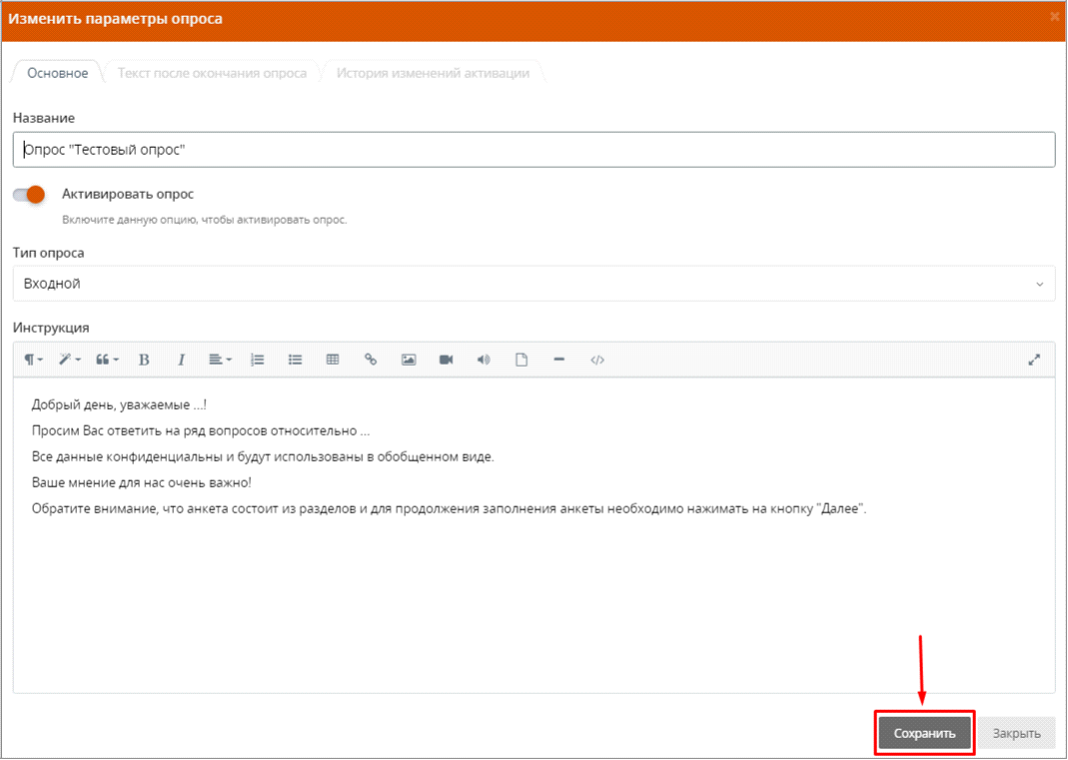
Рис. 343. Редактирование параметров и их сохранение
В зависимости от вида опроса Администратор может создавать все вопросы на одной странице, либо распределять разделы и вопросы по разным страницам при помощи кнопки “Добавить страницу”.
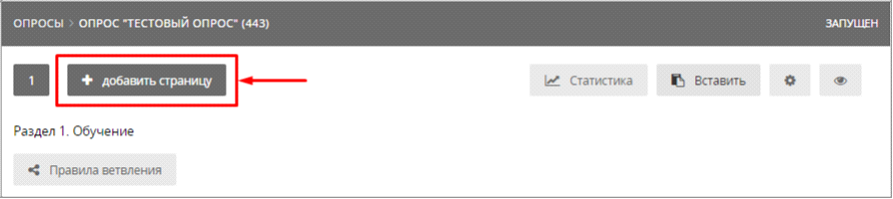
Рис. 344. Создание и добавление новой страницы опроса

